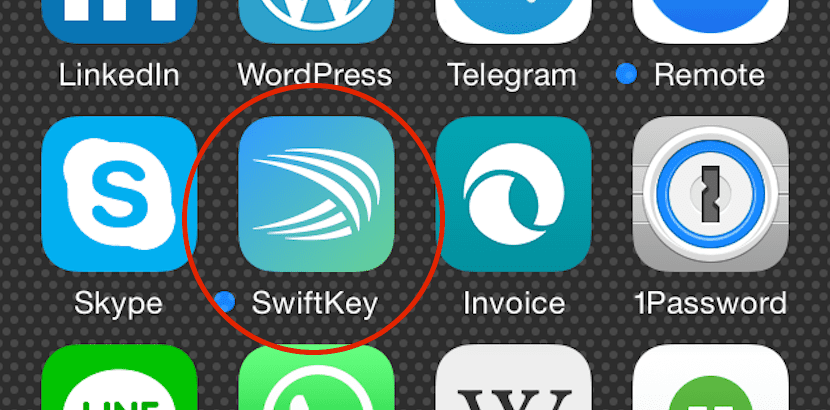
Pasang keyboard pihak ketiga tidak sulit, Ini sama seperti ketika kita ingin menambahkan satu bahasa lagi untuk input teks atau emoji.
Mungkin hal yang paling sulit adalah putuskan keyboard Diantaranya kami saat ini yang paling populer, yaitu SwiftKey, Swype, Fleksy, Minuum, dll.
En un post anterior ya comentamos que SwiftKey ha alcanzado el millón de descargas, por lo que vamos a realizar los pasos berdasarkan instalasi ini.
Hal pertama yang harus kita lakukan adalah unduh aplikasi dari Apple App Store. Pada titik ini saya meninggalkan Anda tautan unduhan yang disebutkan sebelumnya karena prosedurnya serupa.
Setelah terinstal, buka pengaturan > Umum > Keyboard > Teclados. Di tab ini kita akan melihat yang telah kita instal dan kita dapat memilih «Tambahkan keyboard baru»
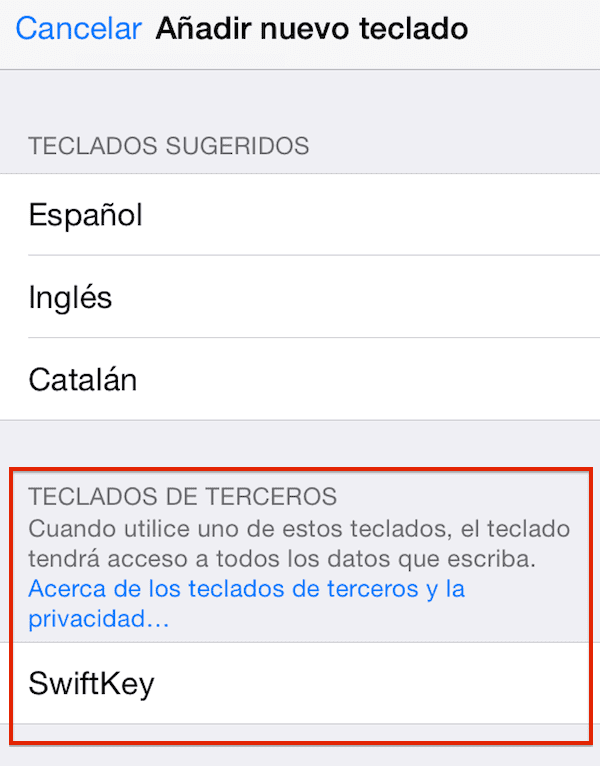
Kami melihatnya di bagian keyboard pihak ketiga mengenali SwiftKey, jadi kita hanya perlu mengklik di sini, yang akan membawa kita ke layar di mana penting bagi kami untuk memberi Anda otorisasi untuk akses penuh, karena jika tidak maka tidak akan beroperasi.
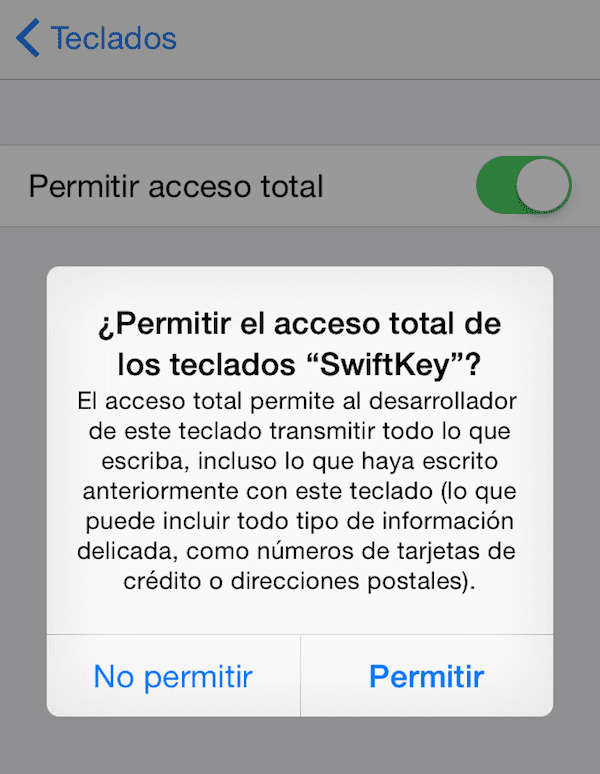
Seperti yang dapat Anda baca di jendela munculan, kami mengizinkan transmisi apa yang kami tulis ke pengembang, semuanya, jadi sangat penting untuk mempercayai aplikasi dan tim di belakangnya karena Anda akan memiliki akses ke data yang sangat penting. Sekarang Anda mungkin berpikir bahwa Anda tidak akan menulis rekening bank Anda kepada siapa pun, tetapi Anda tidak perlu memikirkan keyboard sebagai alat untuk mengirim pesan, karena adalah entri data dari semua aplikasi.
Sekarang saatnya untuk buka aplikasi keyboard, dalam kasus kami, SwiftKey. Setelah perkenalan dia menawarkan kita masuk dengan Facebook atau Google+ untuk mengakses Awan SwiftKey, ruang tempat toko kata-kata yang dipelajari dari Anda, satu referensi tentang bagaimana Anda menulis publikasi Anda pada platform pilihan dan cara Anda sinkronisasi semua pengetahuan ini di antara berbagai perangkat yang Anda miliki.

Setelah Anda melewati langkah ini, apa pun keputusan Anda, Anda akan memiliki opsi untuk melakukannya pilih bahasa yang akan Anda sediakan Dengan aplikasi tersebut, secara default ia hadir dengan salah satu perangkat Anda yang paling berbahasa Inggris, diunduh tetapi tidak aktif. Di sinilah Anda harus mengunduh bahasa tambahan yang Anda gunakan.
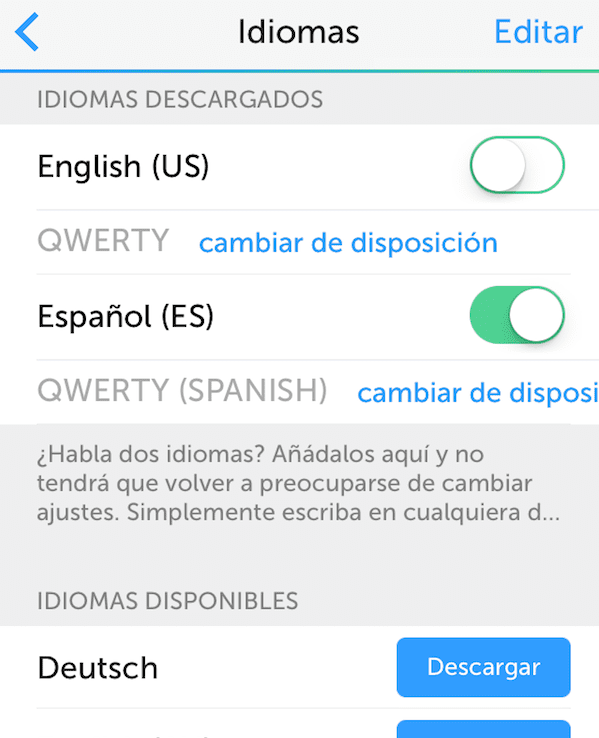
Aplikasi memungkinkan lebih banyak opsi seperti yang menyesuaikan tampilan keyboard, tetapi ini sudah berarti Anda menghabiskan sedikit waktu dan bermain dengannya. Sekarang Anda akan memiliki keyboard baru yang beroperasi dan siap digunakan.
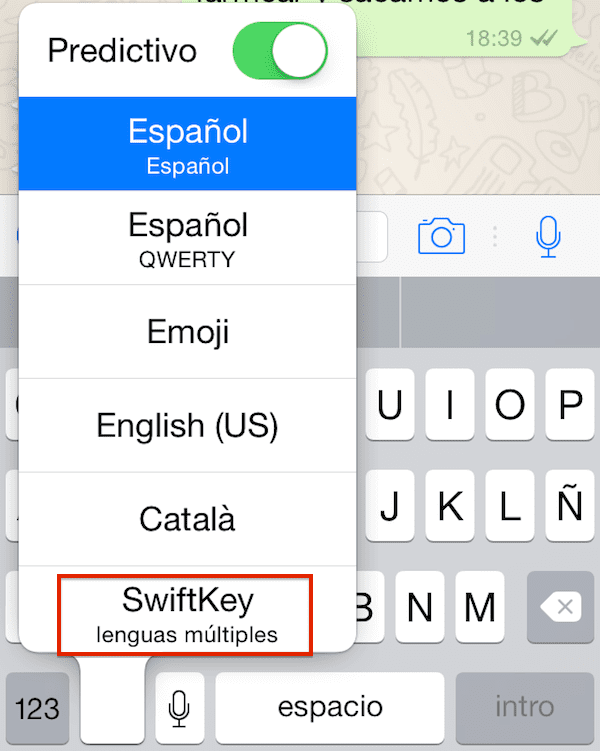

Tinder tidak meminta Anda untuk semua itu agar dapat beroperasi tetapi Anda harus membayar 0.89 yang tidak berarti apa-apa